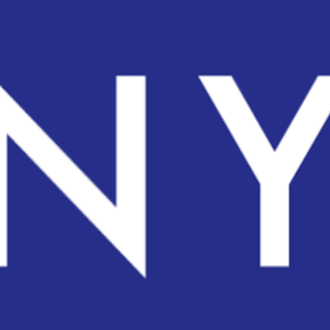紹介状をSnipping Toolで(無料で!購入不要に)
偽デジタル
以前から「偽デジタルが耐えられない」ということで再利用されにくい代表例である
・名刺
・紹介状
の偽デジタル情報をデジタル化する方法を紹介してきました
そして頂いた紹介状の内容を、クラウド上に上げずにローカルな処理でOCRできる有料アプリを購入して文字起こしをしていますと書かせていただきました。
なんと無料で
しかし、WINDOWSでデフォルトで入っているSnipping Toolのアップデートがあり、文字起こしとそのテキストのコピーができるようになったとの記事を拝見して早速試したら優秀で感動なんです。
いろいろ機能がありますがシンプルな機能だけでも十分使えますよ!
これまで使っていた【瞬間テキスト2】と【Snippong Tool】の手間を書き出してみました(*現在は、瞬間テキスト3が販売中です。2024年10月29日時点)
【瞬間テキスト2】
1:アプリ起動(マウス)
2:マウスで範囲指定(マウス)
3:貼り付けたい部分にペースト(マウスやCtrl+V)
【Snippong Tool】
1:アプリ起動(PrtScボタン)
2:マウスで範囲指定(マウス)
3:テキストアクションボタン(マウス)
4:貼り付けたい部分にペースト(マウスやCtrl+V)
と【Snippong Tool】のほうがステップ数が多いですが、どのWindows PCにもデフォルトで入っており、起動もキーボードボタンのワンプッシュなので簡単です。
実際の動作を画面キャプチャ動画にしてみましたので御覧ください
最後にハイライトされた文字は自動でクリップボードにコピーされるので貼り付けも簡単なのです。
まだそんな機能できないぞ!という方は上のリンクからダウンロードしてUPDATEして下さい
今日はここまで
(再掲)電子カルテで作成された紹介状はどうでしょ?
紹介状も電子カルテでデジタルで作成して 紙でアナログ化して送って そしてデジタル文字情報が消えてしまうので画像としてはデジタルですが内容としてはアナログな偽デジタル形式です。それをさらにスキャンして取り込むという手間の再利用がされない方式なのです。 受付スタッフさんなどが結局そのサマリーを入力したりして 世界で苦行が繰り返されています
(再掲)老眼がきっかけで名刺サイトを
名刺については
にありますように 私は自分の名刺サイトを作っています。 そしてそのデジタル情報を載せたサイトをまた印刷して 読み取ってもらうのは無駄なので そのサイトを簡単にスキャンできる方法がないかと考えたのがNFC(SUICAやフェリカみたいなもの)です
もちろん紙の名刺というのは相手の名前・肩書・連絡先などの一覧性が良いのでそれはそれで残して そこにNFCシールを貼っているのです。
QRはメールアドレス入力の手間が省けるようにしています 老眼で名刺のアドレスが僕自身見えないということが多いので それの対応策として思いつきました
(再掲)紹介状のWEBサイトを作るのは難しい
というのは名刺情報というのは自分の情報なので自分でコントロールできます。 しかし、紹介状や受診報告書などの文書は自分ではコントロールできません。なぜなら自分で作成するものではないからです。自分でのコントロールできるか否かで考えるようになったのは 以下の記事でも書きましたが 「人生の授業」の中の主旨です。
(再掲)受け身前提の対応策
つまり自分でコントロールできない文書についてはアナログを受け入れるという前提から開始しなくてはならないのです。もちろんこれを変えようと国は旗振りされていますがその過渡期ですのでうけいれることから
(再掲)アナログからデジタルへ
おっ そうだ 偽デジタルの画像情報をデジタル化するものを毎日使っているじゃないか!ということを思いつきました。
にも書きましたが
画像のキャプチャでPNGやTIFFやJPEG形式というデジタル画像ですがその中の数値データは画像に組み込まれたもので抜き出すことはできないアナログ情報になってしまっているのです。(偽デジタル)
当院ではこのビューアを利用しており、これは様々な機器の画像データを表示できる汎用ビューアですが他社様と違うのは 画像の中のアナログ数字情報をOCRで読み取って トレンドラインを描いてくれる機能があるのです。これが本来のデジタルの意味だと思うのです。
(再掲)OCRがあるじゃないか?
そうだOCRがあるじゃないか? 紹介状をSCANSNAPでSCANするときに
・OCR機能をONにしてPDFに
・JPEGなどの画像で後ほどOCRにかける
(再掲)OCR機能をONにしてPDFに
これは文書自体にテキスト情報として保存されるので何回もその紹介状を参照する際には便利
しかし、PDFは展開しないと内容の一覧性がひくい。そしてSCANする際にOCRするのを忘れると再度行うのが大変
(再掲)JPEGなどの画像情報
これはファイルにテキスト情報が付加されない。しかし、一回テキスト情報を抜き出せば あとは一覧性が高いので診療時に参照しやすい。スキャンするときに難しいことを考えなくて良い。
(再掲)OCRしよう
OCRアプリも世の中にたくさんあります。しかし、ここで注意しなくてはならないのは 紹介状という機微に触れる情報なので、OCR機能を利用するのにデータをアプリのサーバーに上げたりされないことが第一条件です。 フリーソフトなどではその説明がないことが多かったのですが いろいろ調べると
https://support.abbyy.com/hc/en-us/community/posts/360009362339-Using-SDK-in-Offline-mode
ABBYY FineReader EngineがOFFLINEに対応したOCRエンジンでそれを採用した適価なものを探すと
https://www.sourcenext.com/product/pc/use/pc_use_003345/
ありました。 これは文書をSCANしたJPEG画像中の偽デジタルの中の文字を簡単に日本語テキスト化できました。
これはよいですね。 いつもなら無料アプリをつかうのですが 紹介状を扱うので有料でOFFLINEで使えるものを試してみました。
僕はKINGJIM 小林製薬 ソースネクスト には同じ匂いを感じるので好きなのです
いいなと思ったら応援しよう!